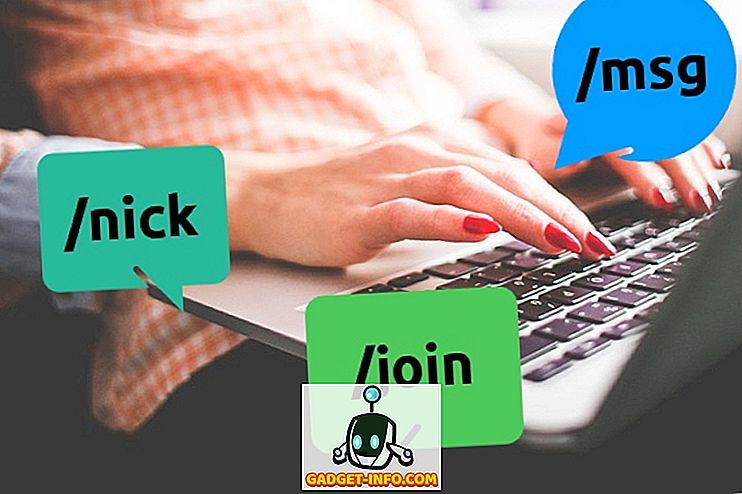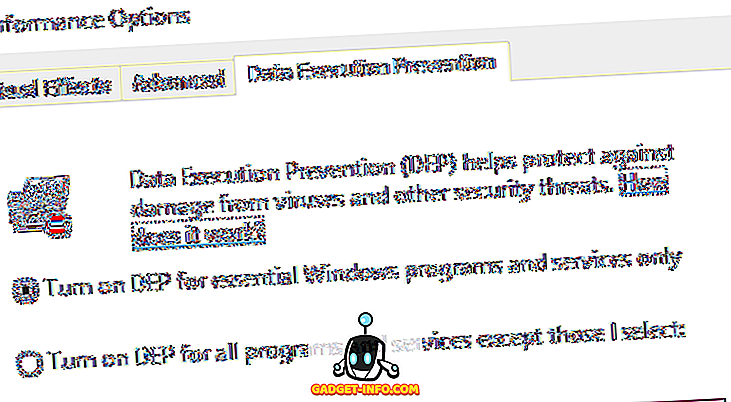Hiljuti uuendasin oma arvutis Microsoft Office'i versiooni ja sain teada, et minu õigekirjakontroll ei töötanud enam! Tavaliselt näitaks see automaatselt mulle valesti kirjutatud sõnu, kui ma neid vigastasin, aga pärast uuendamist ei märgitud midagi.
Isegi kui ma juhtisin õigekirjakontrolli käsitsi, lõpetaks see ilma valesti kirjutatud sõnadeta märgistamata või parandamata! Tüütu! Pärast mõningaid uuringuid leidsin ma paar võimalikku lahendust. Selle probleemi võib tekkida Word 2007, 2010, 2013 või 2016.
1. meetod - lubage Wordis tõestamine
Kuna Outlook kasutab õigekirja kontrollimiseks Microsoft Wordi, peate veenduma, et õigekirjakontroll toimib kõigepealt Wordis.
Vanemates Wordi versioonides klõpsake üleval vasakul asuval Office'i ikoonil ja seejärel klõpsake Wordi suvanditel .

Klõpsa Proofing ja veenduge, et ruut Check õigekirja ja grammatika korrigeerimine Wordi osas on kontrollitud.

Office'i uuemate versioonide puhul klõpsate suvandil Fail ja seejärel suvandid Valikud . Teil on ka võimalus kontrollida grammatikat koos õigekirjaga, kui soovite.

Kui olete seda teinud, peate klikkima lisandmoodulitel ja valima allpool olevast rippmenüüst Halda suvandid. Seejärel klõpsake nuppu Go .

Veenduge, et Proofing ei ole keelatud. Kui see on keelatud üksuste loendis, lubage see uuesti.
2. meetod - registrivõtme kustutamine
Kui see meetod ei tööta, peate võib-olla proovima teist lähenemist. Seda saate teha, kustutades registrivõtme, mis ei kahjusta Wordi ega teie Office'i programme.
Liikuge järgmisele registrivõtmele:
HKEY_CURRENT_USER Tarkvara Microsoft Office 12.0
Sõltuvalt Wordi versioonist võib see olla 12.0. Kustuta kogu Wordi võti. Kui avate Wordi uuesti, loob see kõik teie jaoks vajalikud võtmed ja alamvõtmed. Samuti taaskäivitage Windows pärast võtme kustutamist.
See peaks loodetavasti parandama õigekirjakontrolli probleemi. Vastasel juhul saate navigeerida järgmisele klahvile:
HKEY_CURRENT_USER Tarkvara Microsofti jagatud tööriistad Proovitööriistad 1.0
Lihtsalt kustutage ülekirjutamise klahv. Office'i tavalistes versioonides ei ole seda võtit üldse vaja, seega on see ohutu eemaldada.
3. meetod - remondibüroo
Kui ükski neist, kes teie jaoks töötasid ja Outlook ei ole ikka veel õigesti kontrollinud, võite installimist proovida. Seda saate teha menüüst Juhtpaneel, Programmide lisamine või eemaldamine või Programmid ja funktsioonid, klõpsates Microsoft Office'il ja seejärel klõpsates nupul Muuda .

Seejärel vali parandusvalik ja lubage programmil installeerimine parandada. Office'i uuemates versioonides saate valida kiire remondi ja võrguhoolduse vahel, millest viimane on põhjalikum. Remondi lõpuleviimiseks võib kuluda palju aega. Pärast selle lõpetamist veenduge, et arvuti taaskäivitatakse.

See on sellest! Kui teil on ikka veel see probleem, kirjuta siia kommentaar ja püüan aidata! Naudi!